Google TV™ 2021年モデルの特長について
ここでは、2021年発売ブラビアの特長(新機能、従来モデルから変化点)についてご説明します。より詳しい情報については、ヘルプガイド(後日公開)をご参照ください。
関連ページ
取扱説明書 (壁掛け・寸法図・ヘルプガイド)- 対象モデル:Google TV 機能搭載ブラビア
- 2021年モデル:A90J/A80J/X95J/X90J/X85J/X80J シリーズ
目次
初期設定について
初期設定で言語を選択したあと、[Google TV の設定]と[ベーシック テレビ の設定]のどちらにするか、選択画面が表示されます。
それぞれの特長については、下記をご覧ください。
Google TV でコンテンツやアプリを楽しむ

- コンテンツを楽しむ
- [おすすめ]タブにさまざまなアプリのコンテンツが表示されます。
また Google アカウントで購入・レンタルしたコンテンツは、[ライブラリ]タブから直接アクセスできます。ウォッチリストに追加したコンテンツも、[ライブラリ]タブに表示されます。外出中にスマートフォンでウォッチリストに追加したコンテンツを、帰宅してからライブラリで視聴できます。 - 音声でコンテンツやアプリを探す
- リモコンの「 Google アシスタント 」ボタンを押しながら、リモコンのマイク部分(リモコン先端の正面部分)に向かって話しかけてください。
- プリインストールされたアプリを楽しむ
-
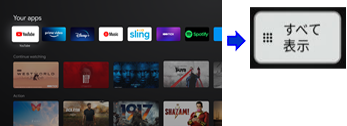
* 画像はイメージです - アプリをインストールする
- [アプリ]タブからカテゴリーごとに分類されたアプリを選び、インストールできます。
インストールしたいアプリを探すには、リモコンの「 Google アシスタント 」ボタンを押しながら音声で検索してください。また、[アプリ]タブの[アプリのカテゴリ]にある[アプリを検索]を選ぶと、画面に表示されるキーボードを使ってアプリを検索できます。
Google Play ストアは、ホーム画面には表示されません。
- モバイル機器からキャスト
- Chromecast built-in™ に対応しているため、Android™ スマートフォンや iOS 機器で視聴していた動画や写真などをかんたんにテレビの大画面に映すことができます。
* スマートフォンの動画アプリが Chromecast built-in に対応している必要があります。 - AirPlay 2 対応
- AirPlay 2 を使って、Apple 製デバイスの画面からテレビへのストリーミングが可能です。iPhone、iPad、Mac 等からビデオや音楽、写真などをかんたんに再生できます。
- Google アシスタント
- リモコンの「 Google アシスタント 」ボタンを押しながら話しかけるだけで、お気に入りのテレビ番組を探して再生したり、調べ物をしたり、家中のスマートデバイスを操作したりできます。
* Google アシスタントを使うには、インターネットの接続と Google TV の設定が必要です。
ベーシック テレビ
- ホーム画面には、1行目にテレビ、番組ガイド、入力切換、ダッシュボードが表示されます。
ダッシュボードには[設定]や[入力切換]、[画質]と、通知が表示されます。 - 2行目にはネットワーク接続すると使える各アプリのほか、[録画リスト]や[タイマーと時計]、[ヘルプ]などのアプリが表示されます。
後からベーシック テレビを Google TV に設定変更する
ホーム画面の最下部に表示される[Google TV の設定]、または設定画面の一番上に表示される[Google TV の設定]を選ぶと「 Google アカウントでログインしますか?」という画面が表示されます。
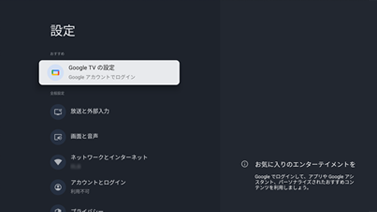
画面に従って操作することで、Google TV に設定を 切り換えることができます。
その他の機能
- Living Decor(リビングデコ)
- Living Decor(リビングデコ)は、いつものテレビを写真立てや時計として、またインテリアの一部として使うための機能です。またオンタイマーで設定した時刻に、Living Decor(リビングデコ)の映像と音を再生し、アラームとして使うことができます。 Living Decor(リビングデコ)で設定できるコンテンツは順次増えていきます。
- タイマーと時計:タイマー
- オンタイマー、スリープタイマー、アラームの3種類のタイマーを設定できます。
タイマーを使うには、ホーム画面の[おすすめ]タブまたは[アプリ]タブのアプリの右端にある、[すべて表示]を選び、[タイマーと時計]を選びます。
(ベーシック テレビの場合は、ホームの2行目から[タイマーと時計]を選んでください)
スリープタイマーはリモコンの「クイック設定」ボタンを押し、テレビを見ながら設定できます。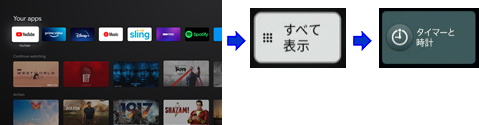
* 画像はイメージです - タイマーと時計:時計
- テレビ画面の右上に時計を常時表示したり、毎時0分毎に表示できます。時計を表示するには[タイマーと時計]から[時計表示]を選び、自動時計表示を設定してください。
- A90J/A80J シリーズの場合
- 有機ELテレビは焼き付きを防止するため、時計の常時表示はできません。
- ハンズフリー音声操作(*)
* 本体マイク搭載モデル:A90J/A80J/X95J/X90J シリーズのみ - テレビに内蔵した本体マイクを使うには、本体マイクスイッチをONにする必要があります。
本体マイクは、リモコンの「 Google アシスタント 」ボタンを最初に押したときに表示される画面に従い、有効化してください。- 本体マイク有効化をおこなわずに、本体マイクスイッチをONにしたのみでは、本体マイクを使用できません。
- 「 OK Google 」と発話しても反応しない場合は、本体マイクスイッチがOFFになっている可能性がありますので、ご確認ください。なお、本体マイクスイッチがOFFになっている場合、音声機能LED(下図の(A))がオレンジ色に点灯します。
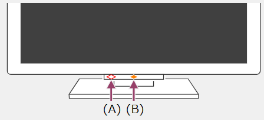
(テレビ本体前面のイメージ図) - スマートスピーカー連携
- Google アシスタントや Amazon Alexa 対応のスマートスピーカーとテレビを連携させると、音声でテレビを操作できます。
この機能を使うには、[おすすめ]タブまたは[アプリ]タブのアプリの右端にある[すべて表示]を選び、[スマートスピーカー連携]を選んでください。なお連携を行うには、ソニーのホームエンタテインメント&サウンド製品向けクラウドサービスにサインインする必要があります。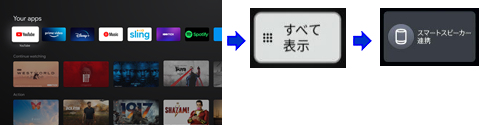
* 画像はイメージです 初期設定を[ベーシック テレビの設定]で行い、ネットワーク設定をスキップした場合は、ホーム画面に[スマートスピーカー連携]は表示されません。
- 独自のコンテンツサービス「BRAVIA CORE」(*)
* A90J/A80J/X95J/X90Jシリーズのみ - BRAVIA XR専用のコンテンツサービスです。最大80Mbpsの高画質ストリーミング技術Pure Stream™により、ソニー・ピクチャーズ エンタテインメントの最新作から過去の名作までの幅広いラインアップが、映画館のようなクオリティでお楽しみいただけます。また、IMAX® Enhanced対応作品数も最大級です。
BRAVIA COREについての詳細はこちらをご覧ください。https://www.sony.jp/bravia/bravia-core/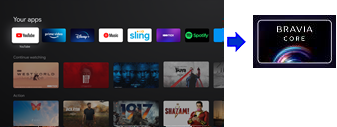
* 画像はイメージです - 画質モードに IMAX Enhanced を追加(*)
* A90J/A80J/X95J/X90Jシリーズのみ - 画質モードを IMAX Enhanced に設定すると、IMAX Enhanced コンテンツを制作者の意図に沿って視聴するのに最適な画質に設定できます。
- * Google、Android TV、Chromecast built-in 、Google TV、およびその他のマークは Google LLC の商標です。
- * iPhone、iPad、Mac、AirPlayは、米国およびその他の国で登録された Apple Inc. の商標です。
- * Amazon、Alexa は Amazon.com, Inc. の商標です。